-
电脑黑屏只剩一个鼠标的解决方法步骤
- 2023-03-16 09:40:05 来源:windows10系统之家 作者:爱win10
现在的生活和工作中经常用到win10系统,使用频率比较高的情况下过程中会出现许多的小故障,电脑黑屏只有鼠标箭头怎么办呢?很多网友都对此手足无措,别着急、现在小编就给大号们带来win10系统详细的步骤教程,感兴趣的朋友不妨一起来看一下吧。
工具/原料:
系统版本:windows10系统
品牌型号:华硕VivoBook14
方法/步骤:
方法一:从高级选项进入命令提示符修复
1、首先开机进入系统长按电源键关机、开机,重复三次左右。
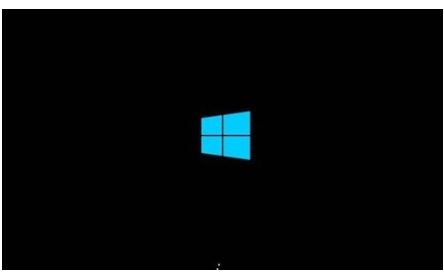
2、接着点击高级选项。
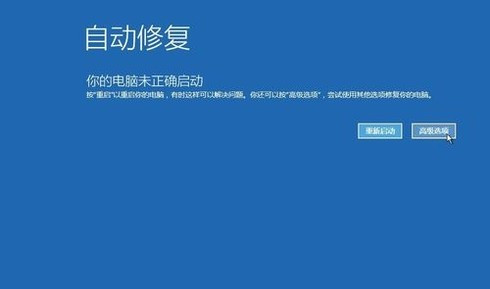
3、随后选择疑难解答。

4、再继续选择高级选项进入命令提示符。

5、然后定位到系统当前的盘符(这里不一定是C)cd windows\system32\config、md backup、copy *.* backup。
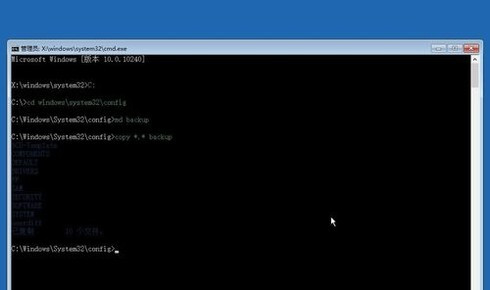
6、cd regback_copy *.* .._a_退出命令提示符,关闭电脑,开机(如果是驱动导致黑屏的 进入桌面后卸载旧驱动,重启电脑 安装好对应的驱动)。
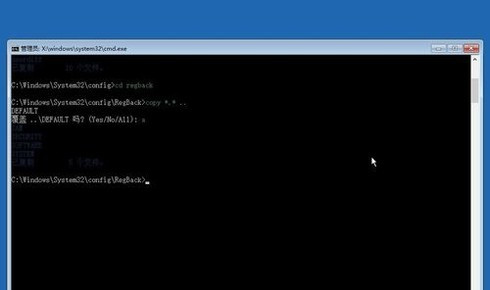
方法二:进入任务管理器输入msconfig进行修复
1、先采用快捷键ctrl+alt+del打开任务管理器。
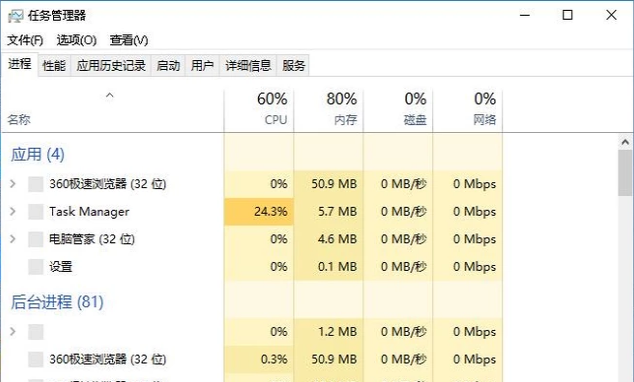
2、点击文件,再点击运行新任务。
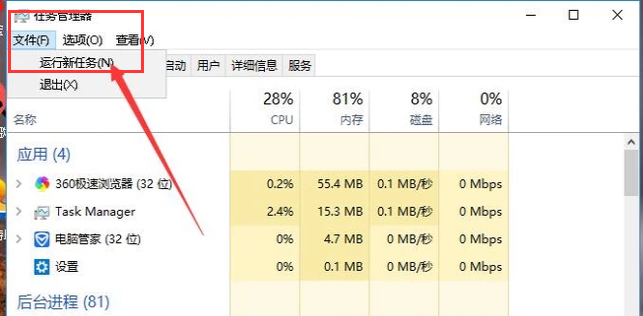
3、在打开一栏中输入explorer.exe,并按下回车。屏幕就可以正常显示了。
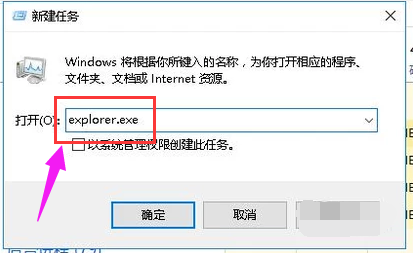
4、接着按下快捷键win+r打开运行页面。输入msconfig,并按下回车键来执行这个命令。
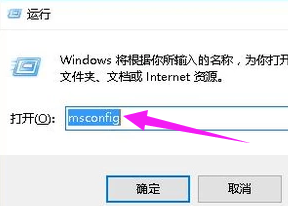
5、进入系统配置页面,将“加载启动项”一栏取消勾选。

6、再将电脑中所有的杀毒软件、防护软件全部关闭掉再重启电脑就可以解决问题了。
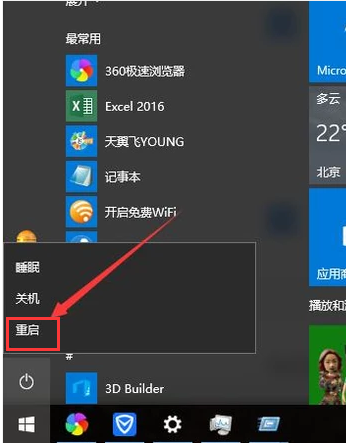
总结:
方法一:从高级选项进入命令提示符修复
1、开机长按电源键关开机,重复三次。
2、点击高级选项。
3、选择疑难解答。
4、继续选择高级选项进入命令提示符。
方法二:进入任务管理器输入msconfig进行修复
1、采用快捷键ctrl+alt+del打开任务管理器。
2、然后点击文件,再点击:运行新任务。
3、然后进入系统配置界面,将“加载启动项”一栏取消勾选。
猜您喜欢
- word怎么被激活?2022-08-21
- windows7激活如何取消方法教程..2022-11-22
- 出现蓝屏代码0x000000a的解决方法..2020-01-09
- vista激活工具哪款好用2022-10-05
- 怎么看电脑是32位还是64位系统..2020-03-07
- office2010激活码永久分享2022-09-25
相关推荐
- kms激活工具使用教程 2022-02-07
- 处理一键ghost如何使用 2019-05-29
- 电脑装windows7系统需要激活吗.. 2022-11-16
- windows7激活码怎么用 2022-11-21
- 电脑做个系统需要多少钱 2022-12-26
- 联想售后重装系统200元贵吗.. 2022-12-24





 魔法猪一健重装系统win10
魔法猪一健重装系统win10
 装机吧重装系统win10
装机吧重装系统win10
 系统之家一键重装
系统之家一键重装
 小白重装win10
小白重装win10
 Blaze Video Magic Pro 6.2.0.0 中文破解版(视频转换软件)
Blaze Video Magic Pro 6.2.0.0 中文破解版(视频转换软件) Format Factory v3.1.2 去广告绿色版 (格式工厂转换工具)
Format Factory v3.1.2 去广告绿色版 (格式工厂转换工具) 电脑公司_Ghost_Win7 32位旗舰版V201409
电脑公司_Ghost_Win7 32位旗舰版V201409 小白系统win10系统下载32位专业版v201807
小白系统win10系统下载32位专业版v201807 Windows7 雨林木风 32位 快速装机版 V8.25
Windows7 雨林木风 32位 快速装机版 V8.25 小白系统ghost win8 64位专业版下载v201804
小白系统ghost win8 64位专业版下载v201804 深度技术ghos
深度技术ghos NovaPDF Prof
NovaPDF Prof Altarsoft Pd
Altarsoft Pd 系统之家Ghos
系统之家Ghos Maxidix Wifi
Maxidix Wifi 萝卜家园ghos
萝卜家园ghos 深度技术win1
深度技术win1 深度技术win7
深度技术win7 小白系统Ghos
小白系统Ghos 小鱼一键重装
小鱼一键重装 电脑公司ghos
电脑公司ghos 粤公网安备 44130202001061号
粤公网安备 44130202001061号